Menu edit, Sélection de la catégorie de paramètre, Réglage de paramètres – Kawai MP7 Manuel d'utilisation
Page 39: Fonction quick compare
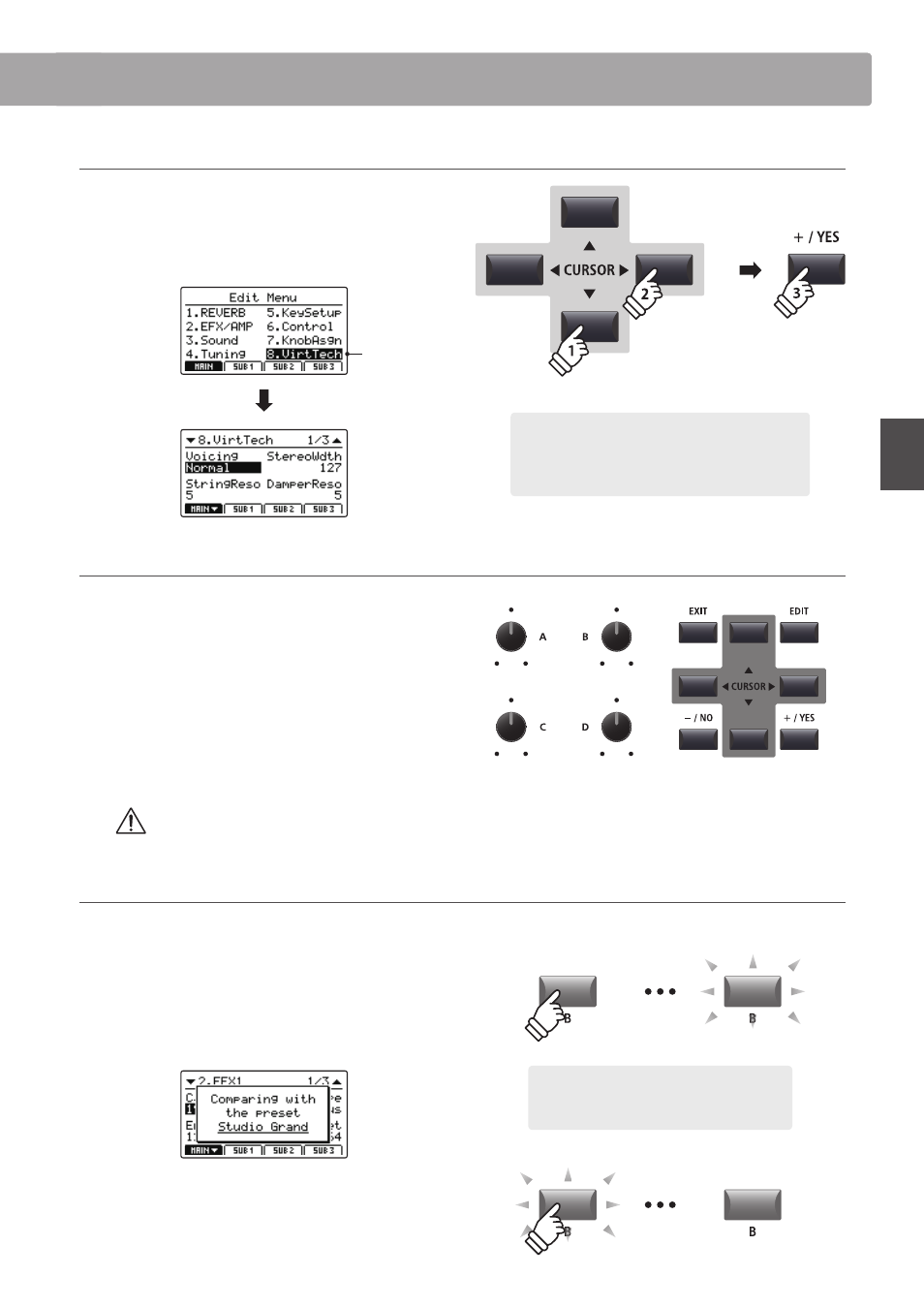
39
Menu EDIT
Sélection de la catégorie de paramètre
Après l’accès au menu EDIT :
Appuyez sur les boutons CURSOR pour sélectionner la catégorie
souhaitée, puis appuyez sur le bouton +/YES pour entrer dans la
catégorie sélectionnée.
Virtual
Technician
sélectionné
Réglage de paramètres
Après avoir sélectionné la catégorie du paramètre:
Tournez les quatre boutons rotatifs de contrôle (A, B, C, D) pour
régler les paramètres attribués à ces derniers.
Les paramètres peuvent aussi être réglés à l’aide des boutons CURSOR
pour déplacer le curseur de sélection, et des boutons +/YES ou –/NO
pour augmenter ou baisser la valeur du paramètre sélectionné.
Appuyez sur le bouton EXIT pour quitter la catégorie de
paramètre ou retourner à l’écran Play Mode.
Les réglages de paramètre eff ectués pour le son sélectionné sont perdus lors de la sélection d’un autre son.
* Pour stocker le son ajusté, utilisez le bouton STORE (page 63).
Fonction Quick Compare
La fonction Quick Compare permet de comparer « à la volée » n’importe quel son ajusté au son initial stocké (c’est-à-dire prédéfi ni).
Dans le mode EDIT:
Appuyez sur le bouton de variation du son qui est réglé.
Le voyant LED du bouton de variation commencera à clignoter
et le clavier jouera le son initial stocké.
Appuyez à nouveau sur le bouton de variation.
Le voyant LED du bouton de variation arrête de clignoter et le
clavier recommence à jouer le son ajusté.
× 3
× 3
Exemple : Pour entrer dans la catégorie Virtual Technician,
appuyez sur le bouton
de CURSOR trois fois et sur le
bouton
de CURSOR une fois, puis appuyez sur le bouton
+/YES.
Exemple : Pour comparer le son Studio Grand
réglé avec la version précédemment mémorisée,
appuyez sur le bouton de variation de son « B ».